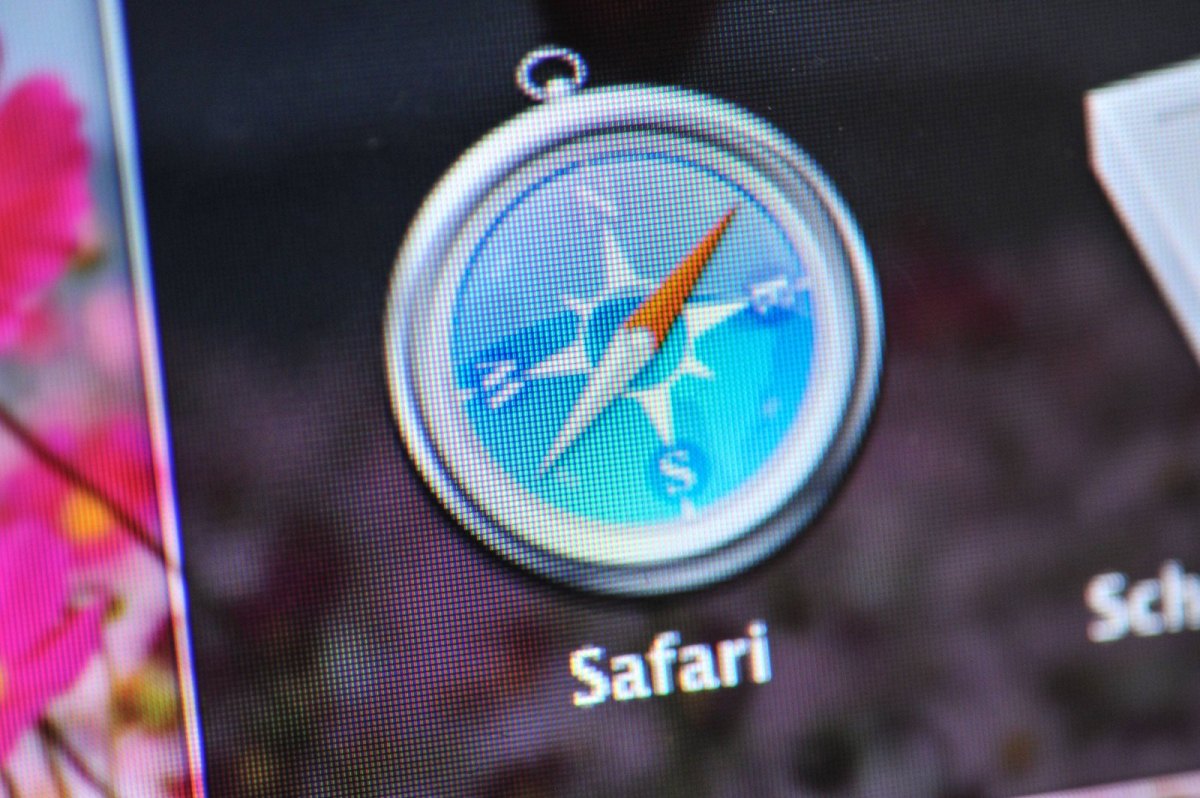Widmen wir uns einmal einem Tool, das viel zu wenig Aufmerksamkeit bekommt. Vermutlich nutzt du den Safari-Browser täglich, weißt aber nicht, was eigentlich noch alles darin versteckt ist. Kein Problem, denn wir tragen die 13 coolsten Features für den Safari-Browser von Apple für dich zusammen.
Safari-Browser von Apple wird unterschätzt
Wer ein iPhone oder einen Mac zu Hause hat, wird selten einen anderen Browser als Safari verwenden. Die Benutzeroberfläche ist recht einfach gehalten und selbsterklärend. Doch die Einfachheit trügt. Denn dieser Browser kann tatsächlich mehr als man zunächst erwartet.

#1 Das Picture-in-Picture-Feature
Wer kennt das nicht: Du arbeitest am Rechner, möchtest dich aber nebenher von irgendwelchen Videos berieseln lassen. Du fängst also an, zwei Fenster zu öffnen und sie umständlich so zurecht zu schieben, dass sie auf dem Bildschirm Platz finden und du trotzdem noch arbeiten kannst. Dann kanntest du das Picture-in-Picture-Feature für den Safari-Browser noch nicht. Damit kannst du Videos ansehen und ganz normal auf deinem Bildschirm weiter arbeiten. Denn die Funktion lässt das Video in einem separaten, etwas kleinerem Fenster im Vordergrund abspielen.
Vimeo:
- Der Picture-in-Picture-Button ist in der unteren Symbolleiste.
- Einfach auswählen und das Video wird im Vordergrund kleiner abgespielt.
YouTube:
- Dort musst du erst einmal einen Rechtsklick durchführen.
- Klick dann auf „Enter Picture-in-Picture“.
- Schon ploppt das Video in einem kleineren Fenster auf und du kannst es platzieren, wo du möchtest.
#2 Benutzerdefinierte Einstellung für die Toolbar
Viele User nehmen das minimalistische Aussehen des Safari-Browsers einfach hin. Doch in der Symbolleiste steckt noch so viel mehr. Wenn die Symbolleiste erweitert wird, fügt Safari meistens ein neues Symbol hinzu. Du kannst also nach Belieben deine Toolbar erweitern und verkleinern, wie du möchtest.
- Rechtsklick auf die Symbolleiste
- Wähle „Benutzerdefinierte Symbolleiste“ aus.
- Jetzt kannst du nach Belieben weitere Funktionen wie „Verlauf“, „Lesezeichen“ und vieles mehr hinzufügen oder entfernen.
#3 Suche innerhalb Tabs
Auch diese Situation kennst du bestimmt: In deinem Safari-Browser hast du manchmal viel zu viele Tabs geöffnet. Safari hat eine einfache Funktion, um den Durchblick zu behalten. Der Browser sammelt die Tabs in der Tab Switcher-Seite. Wenn du dich auf dieser Übersichtsseite befindest, kannst du einfach die Tastenkombination Strg + F drücken und deine Suche findet innerhalb aller geöffneter Seiten statt.
#4 Schnelle Suche auf verschiedenen Seiten
Noch spezifischer geht die Suche mit der Erweiterung Safari Key Search. Hier kannst du verschiedene Websites gleichzeitig durchsuchen. Beispielsweise kannst du ein Keyword eingeben und gleichzeitig Ergebnisse auf Amazon, YouTube oder Wikipedia erhalten. Dafür benötigst du allerdings die Kürzel der einzelnen Websites, die du in der Erweiterung selbst festlegst.
- Du willst etwas auf YouTube finden: da lautet das Kürzel yt.
- Gebe also „yt + Suchbegriff“ ein.
- Du erhältst alle relevanten Videos zum Suchbegriff.
#5 Fixiere Tabs
Kommen wir wieder zu der Flut deiner Tabs im Safari-Browser. Wenn du eine bestimmte Seite immer wieder suchst, kannst du sie ganz einfach geöffnet fixieren. Damit bleibt das Tab immer am linken Rand deines Browsers geöffnet. Das kannst du auch mit mehreren geöffneten Fenstern machen.
- Rechtsklick auf das gewünschte Tab.
- Wähl „Pin Tab“.
- Mit der Tastenkombination Strg + 1 oder Strg + 2 legst du die Position für die Seite fest.
#6 Weg mit den Popups
Du hast zu viele Pushnotifications abonniert und das stört dich mittlerweile? Du kannst Popups komplett deaktivieren.
- Geh in die Einstellungen von Safari.
- Klick auf „Benachrichtigungen“.
- Entferne den Haken in der Box „Erlaube Websiten nach der Erlaubnis für Pushnachrichten zu fragen“.
#7 Schalte Tabs stumm
Autoplay-Videos sind beim Surfen ziemlich lästig. Gerade wenn mehrere Seiten geöffnet sind, weiß man oftmals nicht, woher die Ton kommt. Safari kennzeichnet Websiten, auf denen Ton abgespielt wird mit einem kleinen Lautsprecher. Noch besser ist es aber, dass in der URL-Leiste ebenfalls ein Lautsprechersymbol erscheint. Klickst du darauf, kannst du die Option auswählen, alle Registrierkarten gleichzeitig stummzuschalten.
#8 Leseransicht
- Öffne einen Artikel.
- Klick auf die Lesermodus-Ansicht am linken Rand der URL-Leiste.
- Alle Formatierungen, Anzeigen und Ablenkungen der Webseite werden minimalisiert. Das Layout ist leicht lesbar.
- Du kannst sogar die Schriftarten oder die Textgröße ändern.
#9 Nutze iCloud-Tabs
Mit diesem Feature kannst du auf Tabs auf anderen Geräten zugreifen, die in Safari in der iCloud gespeichert sind. Befindest du dich im Tab Switcher, siehst du alle anderen verbundenen Geräte und die dort geöffneten Tabs. Damit kannst du ebenfalls deine Website-Fenster auf den verschiedenen Geräten verwalten oder nutzen.
#10 Blockiere Cookies mit Ghostery
Im Safari-Browser musst du dich nicht um Flash sorgen. Wenn du aber gerne etwas Kontrolle über deine Privatsphäre hast und dich gegen Cookies und Co. schützen möchtest, dann installiere Ghostery. Das Tool gibt dir Informationen darüber, welche Cookies installiert sind und gibt dir die Möglichkeit diese auch zu deaktivieren.
#11 Exportiere Seiten als PDF
Hierfür brauchst du keine spezielle Erweiterung.
- Ruf die Website auf.
- Wähl im Menü „Datei“ die Option „Als PDF exportieren“.
- Wähl außerdem einen Speicherort.
- Schon wird die Website als PDF exportiert.
#12 Teile Seiten via AirDrop
Mit AirDrop kannst du nicht nur Dateien, sondern auch Webseiten teilen. Wenn du eine Seite auf einem anderen Gerät öffnen möchtest, muss du Folgendes machen.
- Klick auf der Seite auf den Teilen-Button.
- Wähl AirDrop aus.
- Jetzt musst du nur noch das gewünschte Gerät auswählen, an das du die Seite senden möchtest.
#13 Benutzerdefiniere deine Favoriten
Immer wenn du im Safari-Browser eine neue Registerkarte öffnest, wird die Favoriten-Ansicht angezeigt. Diese kannst du ebenfalls anpassen und deine häufig besuchten Websiten hinzufügen.
- Ruf eine Website auf und klicke auf den Plus-Button rechts neben der URL-Leiste.
- In der Dropdown-Liste wählst du Favoriten aus.
- Mit deiner Maus kannst du die Position deiner Favoriten verändern.
Apple plant das neue Betriebssystem iOS 13. Diese praktischen Funktionen wird es bald unter iOS 13 geben. Der Safari-Browser von Apple war außerdem von dieser Neuerung für Sicherheitsstandards betroffen.